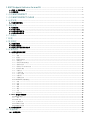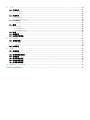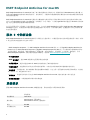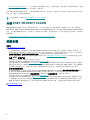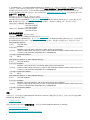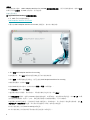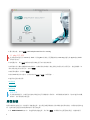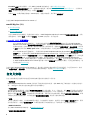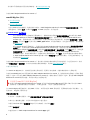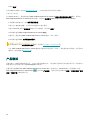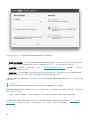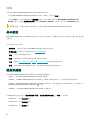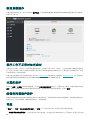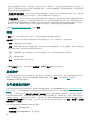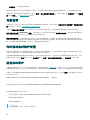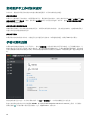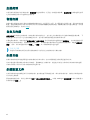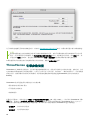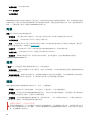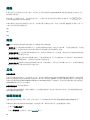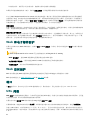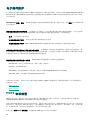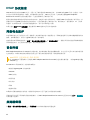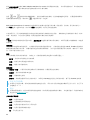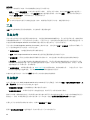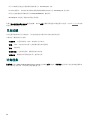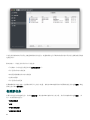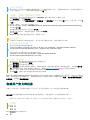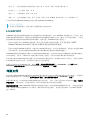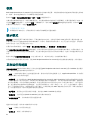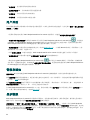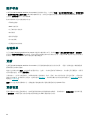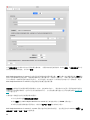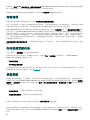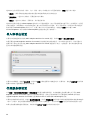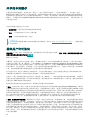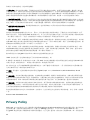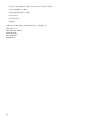版权所有 © 2021 ESET, spol. s r.o.
ESET Endpoint Antivirus for macOS 由 ESET, spol. s r.o. 开发
有关更多信息,请访问 www.eset.com。
保留所有权利。未经作者书面同意,本文档的任何部分均不得复制、存入检索系统或以任何形式或任何方式传播,包括
电子的、机械的、影印、记录、扫描或其他方式。
ESET, spol. s r.o. 保留未经事先通知即更改任何所述应用程序软件的权利。
客户服务:www.eset.com/support
修订日期 2021年m月7日

1 ESET Endpoint Antivirus for macOS 1 ................................................................................................
1.1 版本 6 中的新功能 1 ......................................................................................................................................
1.2 系统需求 1 ......................................................................................................................................................
2 介绍 ESET PROTECT 2 .................................................................................................................................
3 介绍 ESET PROTECT CLOUD 3 ................................................................................................................
4 远程安装 3 .........................................................................................................................................................
4.1 创建远程安装包 5 ...........................................................................................................................................
5 本地安装 6 .........................................................................................................................................................
5.1 典型安装 7 ......................................................................................................................................................
5.2 自定义安装 8 ..................................................................................................................................................
5.3 本地允许系统扩展 9 ........................................................................................................................................
5.4 本地允许全盘访问 10 ......................................................................................................................................
6 产品激活 10 .......................................................................................................................................................
7 卸载 12 .................................................................................................................................................................
8 基本概述 12 .......................................................................................................................................................
8.1 键盘快捷键 12 ................................................................................................................................................
8.2 检查系统操作 13 .............................................................................................................................................
8.3 程序工作不正常时如何应对 13 ........................................................................................................................
9 计算机防护 13 ..................................................................................................................................................
9.1 病毒和间谍软件防护 13 ..................................................................................................................................
9.1.1 常规 13 ....................................................................................................................................................
9.1.1.1 排除 14 .................................................................................................................................................
9.1.2 启动防护 14 ..............................................................................................................................................
9.1.3 文件系统实时防护 14 ...................................................................................................................................
9.1.3.1 高级选项 15 ...........................................................................................................................................
9.1.3.2 何时修改实时防护配置 15 ..........................................................................................................................
9.1.3.3 检查实时防护 15 ......................................................................................................................................
9.1.3.4 实时防护不工作时如何应对 16 .....................................................................................................................
9.1.4 手动扫描计算机 16 ......................................................................................................................................
9.1.4.1 扫描类型 17 ...........................................................................................................................................
9.1.4.1.1 智能扫描 17 ........................................................................................................................................
9.1.4.1.2 自定义扫描 17 ......................................................................................................................................
9.1.4.2 扫描目标 17 ...........................................................................................................................................
9.1.4.3 扫描配置文件 17 ......................................................................................................................................
9.1.5 ThreatSense 引擎参数设置 18 .........................................................................................................................
9.1.5.1 对象 19 .................................................................................................................................................
9.1.5.2 选项 19 .................................................................................................................................................
9.1.5.3 清除 19 .................................................................................................................................................
9.1.5.4 排除 20 .................................................................................................................................................
9.1.5.5 限制 20 .................................................................................................................................................
9.1.5.6 其他 20 .................................................................................................................................................
9.1.6 检测到渗透 20 ...........................................................................................................................................
9.2 Web 和电子邮件防护 21 ................................................................................................................................
9.2.1 Web 访问保护 21 .........................................................................................................................................
9.2.1.1 端口 21 .................................................................................................................................................
9.2.1.2 URL 列表 21 .............................................................................................................................................
9.2.2 电子邮件防护 22 ........................................................................................................................................
9.2.2.1 POP3 协议检查 22 .....................................................................................................................................
9.2.2.2 IMAP 协议检查 23 ......................................................................................................................................
9.3 网络钓鱼防护 23 .............................................................................................................................................
10 设备控制 23 .....................................................................................................................................................
10.1 规则编辑器 23 ..............................................................................................................................................

11 工具 25 ..............................................................................................................................................................
11.1 日志文件 25 ..................................................................................................................................................
11.1.1 日志维护 25 .............................................................................................................................................
11.1.2 日志过滤 26 .............................................................................................................................................
11.2 计划任务 26 ..................................................................................................................................................
11.2.1 创建新任务 27 ..........................................................................................................................................
11.2.2 创建用户定义的任务 28 ...............................................................................................................................
11.3 LiveGrid® 29 ..............................................................................................................................................
11.3.1 可疑文件 29 .............................................................................................................................................
11.4 隔离 30 .........................................................................................................................................................
11.4.1 隔离文件 30 .............................................................................................................................................
11.4.2 恢复隔离的文件 30 ....................................................................................................................................
11.4.3 提交隔离区中的文件 30 ...............................................................................................................................
11.5 权限 31 .........................................................................................................................................................
11.6 演示模式 31 ..................................................................................................................................................
11.7 正在运行的进程 31 .......................................................................................................................................
12 用户界面 32 .....................................................................................................................................................
12.1 警报和通知 32 ..............................................................................................................................................
12.1.1 显示警报 32 .............................................................................................................................................
12.1.2 防护状态 33 .............................................................................................................................................
12.2 右键菜单 33 ..................................................................................................................................................
13 更新 33 ..............................................................................................................................................................
13.1 更新设置 33 ..................................................................................................................................................
13.1.1 高级选项 35 .............................................................................................................................................
13.2 如何创建更新任务 35 ....................................................................................................................................
13.3 系统更新 35 ..................................................................................................................................................
13.4 导入和导出设置 36 .......................................................................................................................................
13.5 代理服务器设置 36 .......................................................................................................................................
13.6 共享的本地缓存 37 .......................................................................................................................................
14 最终用户许可协议 37 .................................................................................................................................
15 Privacy Policy 40 ..........................................................................................................................................

1
ESET Endpoint Antivirus for macOS
ESET Endpoint Antivirus for macOS 6 代表了真正集成计算机安全的新方法。最新版本的 ThreatSense® 扫描引擎 可
利用速度和精确度来使您的计算机保持安全。由此形成了一个能够对可能威胁您的计算机的攻击和恶意软件持续保持警
戒状态的智能系统。
ESET Endpoint Antivirus for macOS 6 是我们结合最高防护与最少系统占用的长期努力而开发出的完整安全解决方案。
基于人工智能的高级技术能够主动消除病毒、间谍软件、木马、蠕虫、广告软件、Rootkit 和其他基于 Internet 攻击的渗
透,而不会妨碍系统性能或中断您的计算机。
本产品主要设计用于小型商业/企业环境中的工作站。它可以与 ESET PROTECT(以前称为 ESET Security Management
Center)结合使用,从而让您可以轻松管理任意数量的客户端工作站、应用策略与规则、监视检测以及从任何联网计算
机远程管理更改。
版本 6 中的新功能
ESET Endpoint Antivirus for macOS 的图形用户界面已完全重新设计,以提供更好的可见性和更直观的用户体验。版本
6 所包含的许多改进的其中几处如下所示:
• ESET Enterprise Inspector - 从 ESET Endpoint Antivirus for macOS 版本 6.9 开始,ESET Endpoint Antivirus for
macOS 可以与 ESET Enterprise Inspector 连接。ESET Enterprise Inspector (EEI) 是一个全面的端点检测和响应系统,
包括的功能如:事件检测、事件管理和响应、数据收集、攻击检测指示、异常检测、行为检测、策略违反。有关
ESET Enterprise Inspector 及其安装和功能的详细信息,请参阅 ESET Enterprise Inspector 帮助。
• 64 位结构支持
• Web 访问保护 - 监控 Web 浏览器与远程服务器之间的通信
• 电子邮件防护 - 提供对通过 POP3 和 IMAP 协议接收的电子邮件通信的控制
• 网络钓鱼防护 - 通过限制访问冒充合法网站的恶意网站,可防范尝试获取密码和其他敏感信息的行为
• 设备控制 - 允许您扫描、阻止或调整扩展的过滤器和/或权限,并定义用户是否能够访问和使用外部设备。此功能
在产品版本 6.1 和更高版本中可用。
• 演示模式 - 此选项允许您在后台运行 ESET Endpoint Antivirus for macOS 并禁止弹出窗口和计划任务
• 共享的本地缓存 - 可提高虚拟化环境中的扫描速度
系统要求
要使 ESET Endpoint Antivirus for macOS 实现最佳性能,系统应满足以下硬件和软件要求:
系统要求:
处理器结构
Intel 64-bit
操作系统
macOS 10.12 及更高版本
macOS Server 10.12 及更高版本
内存
300 MB
可用磁盘空间
200 MB

2
除了支持现有 Intel 之外,ESET Endpoint Antivirus for macOS 版本 6.10.900.0 及更高版本还支持使用 Rosetta
2 的 Apple M1 芯片
介绍 ESET PROTECT
ESET PROTECT 让您可以从一个中心位置管理网络环境中工作站、服务器和移动设备上的 ESET 产品。
通过使用 ESET PROTECT Web 控制台,可以部署 ESET 解决方案、管理任务、强制执行安全策略、监控系统状态以及
快速响应远程计算机上出现的问题或检测。另请参阅 ESET PROTECT 架构和基础结构元素概述、ESET PROTECT Web
控制台快速入门和支持的桌面设置环境。
ESET PROTECT 由以下组件组成:
• ESET PROTECT 服务器 - ESET PROTECT 服务器既可以安装在 Windows 服务器上,也可以安装在 Linux 服务器上,
还可以以虚拟设备的形式出现。它可处理与服务器代理的通信,还可以收集应用程序数据以及将这些数据存储在数据
库中。
• ESET PROTECT Web 控制台 - ESET PROTECT Web 控制台是让您可以管理环境中客户端计算机的主界面。它将显示
您网络中客户端状态的概述,并让您可以将 ESET 解决方案远程部署到不受托管的计算机。在安装 ESET PROTECT 服
务器后,可以使用 Web 浏览器访问 Web 控制台。如果选择使 Web 服务器可通过 Internet 进行访问,可以通过
Internet 连接从任何地点或设备使用 ESET PROTECT。
• ESET Management 服务器代理 - ESET Management 服务器代理有助于增强 ESET PROTECT 服务器和客户端计算
机之间的通信。必须在客户端计算机上安装服务器代理,才能在该计算机和 ESET PROTECT 服务器之间建立通信。因
为它位于客户端计算机上,并且可以存储多个安全方案,因此使用 ESET Management 服务器代理可显著缩短对新检
测的反应时间。通过使用 ESET PROTECT Web 控制台,可以将 ESET Management 服务器代理部署到由 Active
Directory 或 ESET RD Sensor 识别的不受托管的计算机上。还可以根据需要在客户端计算机上手动安装 ESET
Management 服务器代理。
• Rogue Detection Sensor - ESET PROTECT Rogue Detection (RD) Sensor 可检测您网络上是否存在未托管的计算机,
并将其信息发送到 ESET PROTECT 服务器。这使您能够轻松地将新客户端计算机添加到您的安全网络中。RD Sensor
会记住已发现的计算机,并且不会再次发送相同的信息。
• Apache HTTP 代理 - 是可与 ESET PROTECT 结合使用的服务,用于:
o将更新分发到客户端计算机以及将安装程序包分发到 ESET Management 服务器代理。
o将通信从 ESET Management 服务器代理转发到 ESET PROTECT 服务器。
• 移动设备连接器 - 是一个可用于 ESET PROTECT 的移动设备管理的组件,允许您管理移动设备(Android 和 iOS)
以及管理适用于 Android 的 ESET Endpoint Security。
• ESET PROTECT 虚拟设备 - ESET PROTECT VA 适用于想要在虚拟环境中运行 ESET PROTECT 的用户。
• ESET PROTECT 虚拟服务器代理主机 - ESET PROTECT 的组件,可虚拟化服务器代理实体,以允许管理无服务器代
理的虚拟机。该解决方案支持自动化、动态组使用和与物理计算机上的 ESET Management 服务器代理相同级别的任
务管理。虚拟服务器代理可收集虚拟机的信息,并将它发送到 ESET PROTECT 服务器。
• 镜像工具 - 镜像工具对脱机模块更新而言不可或缺。如果客户端计算机没有 Internet 连接,即可使用镜像工具从
ESET 更新服务器下载更新文件,然后将其存储在本地。
• ESET Remote Deployment Tool - 此工具可用于部署在 <%PRODUCT%> Web 控制台中创建的一体式程序包。它
是通过网络在计算机上分发 ESET Management 服务器代理与 ESET 产品的一种便捷方式。
• ESET Business Account - ESET 商业版产品的新许可门户,允许用户管理许可证。有关激活产品的说明,请参阅本
文档的 ESET Business Account 部分;有关使用 ESET Business Account 的详细信息,请参阅 ESET Business
Account 用户指南。如果用户已经有一个 ESET 发布的用户名和密码,并希望将其转换为许可证密钥,请参阅转换旧
许可证凭据部分。

3
• ESET Enterprise Inspector - 一个全面的端点检测和响应系统,包括的功能如:事件检测、事件管理和响应、数据
收集、攻击检测指示、异常检测、行为检测、策略违反。
使用 ESET PROTECT Web 控制台,可以部署 ESET 解决方案、管理任务、强制执行安全策略、监控系统状态以及快速
响应远程计算机上出现的问题或威胁。
有关详细信息,请参阅 ESET PROTECT 联机用户指南。
介绍 ESET PROTECT CLOUD
ESET PROTECT CLOUD 让您可以在网络环境中从一个中心位置管理工作站和服务器上的 ESET 产品,而无需 ESET
PROTECT 或 ESET Security Management Center 之类的物理或虚拟服务器。通过使用 ESET PROTECT CLOUD Web 控
制台,可以部署 ESET 解决方案、管理任务、强制执行安全策略、监控系统状态,以及快速响应远程计算机上出现的问
题或威胁。
• 在 ESET PROTECT CLOUD 联机用户指南中阅读有关此内容的更多信息
远程安装
安装前
macOS 10.15 及更早版本
在 macOS 10.13 及更高版本上安装 ESET Endpoint Antivirus for macOS 之前,建议您允许 ESET 内核扩展,在
macOS 10.14 及更高版本上还要允许目标计算机上的完全磁盘访问。如果这些选项在安装之后允许,用户将收到
系统扩展遭到阻止和您的计算机受到部分保护,直到允许 ESET 内核扩展和完全磁盘访问。
要远程允许 ESET 内核扩展和全盘访问,您的计算机必须在 MDM(移动设备管理)服务器(例如 Jamf)中进行注册。
允许 ESET 系统扩展
要在设备上远程允许内核扩展,请执行以下操作:
o如果您使用 Jamf 作为 MDM,请参阅我们相关的知识库文章。
o如果您使用的是其他 MDM,请下载 .plist 配置文件。使用选择的 UUID 生成器生成两个 UUID,然后使用文本编辑
器将字符串替换为已下载配置文件中的文本 insert your UUID 1 here 和 insert your UUID 2 here 。使用 MDM 服
务器部署 .plist 配置文件。您的计算机需要在 MDM 服务器中进行注册,才能将配置文件部署到目标计算机。
允许完全磁盘访问
在 macOS 10.14 上,您将在安装后收到来自 ESET Endpoint Antivirus for macOS 的您的计算机受到部分保护通知。
要访问所有 ESET Endpoint Antivirus for macOS 功能并阻止通知显示,您需要在安装产品之前允许对 ESET
Endpoint Antivirus for macOS 的完全磁盘访问。要远程允许完全磁盘访问,请执行以下操作:
o如果您使用 Jamf 作为 MDM,请参阅我们相关的知识库文章。
o如果您使用的是其他 MDM 服务,请下载 .plist 配置文件。 使用您选择的 UUID 生成器生成两个 UUID,然后使用
文本编辑器以字符串替代已下载配置文件中的文本 insert your UUID 1 here 和 insert your UUID 2 here 。使用
MDM 服务器部署 .plist 配置文件。您的计算机需要在 MDM 服务器中注册,才能将配置文件部署到目标计算机。
macOS Big Sur (11)

4
在 macOS Big Sur 上安装 ESET Endpoint Antivirus for macOS 之前,必须在目标计算机上允许 ESET 系统扩展和
全盘访问。如果在安装后允许这些选项,则用户将收到系统扩展遭到阻止和您的计算机部分受到保护通知,直到允
许 ESET 系统扩展和全盘访问。仅在安装 ESET Endpoint Antivirus for macOS 之前,可以远程允许系统扩展。
要远程允许 ESET 系统扩展和全盘访问,您的计算机必须在 MDM(移动设备管理)服务器(例如 Jamf)中进行注册。
允许 ESET 系统扩展
要在设备上远程允许系统扩展,请执行以下操作:
o如果您使用 Jamf 作为 MDM,请参阅我们相关的知识库文章。
o如果您使用的是其他 MDM,请下载 .plist 配置文件。使用 MDM 服务器部署 .plist 配置文件。您的计算机必须在
MDM 服务器中进行注册,才能将配置文件部署到这些计算机。要创建自己的配置文件,请使用以下设置:
团队标识符 (TeamID)
P8DQRXPVLP
捆绑标识符 (BundleID)
com.eset.endpoint
com.eset.network
com.eset.firewall
com.eset.devices
允许完全磁盘访问
要远程允许全盘访问,请执行以下操作:
o如果您使用 Jamf 作为 MDM,请参阅我们相关的知识库文章。
o如果您使用的是其他 MDM 服务,请下载 .plist 配置文件。 使用 MDM 服务器部署 .plist 配置文件。您的计算机需
要在 MDM 服务器中进行注册,才能将配置文件部署到这些计算机。要创建自己的配置文件,请使用以下设置:
ESET Endpoint Antivirus
标识符
com.eset.eea.6
标识符类型
bundleID
代码要求
identifier "com.eset.eea.6" and anchor apple generic and certificate
1[field.1.2.840.113635.100.6.2.6] /* exists */ and certificate leaf[field.1.2.840.113635.100.6.1.13]
/* exists */ and certificate leaf[subject.OU] = P8DQRXPVLP
应用或服务
SystemPolicyAllFiles
访问
Allow
ESET Endpoint Antivirus 和 ESET Endpoint Security
标识符
com.eset.devices
标识符类型
bundleID
代码要求
identifier "com.eset.devices" and anchor apple generic and certificate
1[field.1.2.840.113635.100.6.2.6] /* exists */ and certificate leaf[field.1.2.840.113635.100.6.1.13]
/* exists */ and certificate leaf[subject.OU] = P8DQRXPVLP
应用或服务
SystemPolicyAllFiles
访问
Allow
ESET Endpoint Antivirus 和 ESET Endpoint Security
标识符
com.eset.endpoint
标识符类型
bundleID
代码要求
identifier "com.eset.endpoint" and anchor apple generic and certificate
1[field.1.2.840.113635.100.6.2.6] /* exists */ and certificate leaf[field.1.2.840.113635.100.6.1.13]
/* exists */ and certificate leaf[subject.OU] = P8DQRXPVLP
应用或服务
SystemPolicyAllFiles
访问
Allow
安装
在安装之前,可以创建包含 ESET Endpoint Antivirus for macOS 预设配置的远程安装包,稍后可以使用所选的 ESET
PROTECT 或 MDM 进行部署。
• 创建远程安装包。
通过使用 ESET 管理系统创建软件安装任务,来远程安装 ESET Endpoint Antivirus for macOS:
• 软件安装任务 ESET PROTECT
• 软件安装任务 ESET Security Management Center

5
安装后
用户将收到以下通知:“ESET Endpoint Antivirus for macOS”想要过滤网络内容。当用户收到此通知时,请单击允许。
如果用户单击不允许,则“Web 访问保护”将不起作用。
创建远程安装包
为 Apple Remote Desktop 安装创建安装包
1.从 ESET 网站下载标准安装包:
ESET Endpoint Antivirus for macOS
2.要启动 ESET Endpoint Antivirus for macOS 安装程序,请双击下载的文件。
1.单击安装ESET Endpoint Antivirus for macOS。
2.出现提示时,单击允许以授权安装程序确定是否可以安装该软件。
3.单击继续。如果要创建远程安装包,将不会安装 ESET Endpoint Antivirus for macOS。
4.查看系统要求,然后单击继续。
5.阅读 ESET 软件许可协议,然后依次单击继续 → 同意(如果同意)。
6.在安装模式步骤中,选择远程。
7.选择要安装的产品组件。默认情况下,所有组件都处于选中状态。单击继续。
8.在代理服务器步骤中,选择与 Internet 连接匹配的选项。如果不确定,则使用默认系统设置。单击下一步。如果
使用的是代理服务器,则在下一步中,系统会提示您输入代理服务器地址、用户名和密码。
9.选择谁可以修改程序配置。只有特权用户和组才能更改它。默认情况下,将“管理员”组选择为特权组。选中显
示所有用户或显示所有组复选框,即可显示所有虚拟用户和组(例如程序和进程)。
10.在目标计算机上启用 ESET LiveGrid(如果适用)。
11.在目标计算机上启用潜在的不受欢迎应用程序检测(如果适用)。

6
12.选择防火墙模式:
自动模式 - 默认模式。此模式适用于喜欢轻松方便地使用防火墙而无需定义规则的用户。自动模式允许给定系统的
标准出站通信,并阻止来自网络端的所有非主动发起的连接。您也可以添加自定义、用户定义的规则。
交互模式 - 允许您构建用于防火墙的自定义配置。当检测到通信且没有任何现有规则适用于该通信时,将显示报告
未知连接的对话窗口。对话窗口中还提供允许或拒绝该通信的选项,并且可以将允许或拒绝的决定记忆为防火墙的
新规则。如果您选择创建新规则,今后所有此类连接都将根据该规则被允许或阻止。
13.将安装文件保存在计算机上。如果以前在默认位置创建过安装文件,则必须先更改目标文件夹位置或删除以前的
文件,然后才能继续操作。这样就完成了远程安装的第一阶段。本地安装程序将退出,并在所选的目标文件夹中创
建远程安装文件。
远程安装文件如下所示:
• esets_setup.dat - 在“安装程序的设置”部分中输入的设置数据
• program_components.dat - 所选程序组件的设置信息。(该文件是可选的。不选择安装某些 ESET Endpoint
Antivirus for macOS 组件时,将不会创建该文件。)
• esets_remote_install.pkg - 远程安装包
• esets_remote_uninstall.sh - 远程卸载脚本
安装 Apple Remote Desktop
1.打开 Apple Remote Desktop,然后连接到目标计算机。有关详细信息,请访问 Apple Remote Desktop 文档。
2.在 Apple Remote Desktop 中,使用复制文件或文件夹将以下文件复制到目标计算机上的 /tmp 文件夹:
如果要安装所有组件,请复制以下内容:
- esets_setup.dat
如果并不安装所有产品组件,请复制以下内容:
- esets_setup.dat
- product_components.dat
3.使用安装程序包命令将 esets_remote_install.pkg 安装到目标计算机上。
远程卸载 Apple Remote Desktop
1.打开 Apple Remote Desktop,然后连接到目标计算机。有关详细信息,请访问 Apple Remote Desktop 文档。
2.在 Apple Remote Desktop 中,使用复制文件或文件夹将 esets_remote_uninstall.sh 脚本复制到目标计算机上的
/tmp 文件夹。
3.在 Apple Remote Desktop 中,使用以下发送 UNIX shell 命令到目标计算机:
/tmp/esets_remote_uninstall.sh
卸载过程完成后,控制台将显示在目标计算机上的 Apple Remote Desktop 中。
安装
安装向导将引导您完成基本设置。有关详细指南,请访问我们的安装知识库文章.
1.要启动 ESET Endpoint Antivirus for macOS 安装程序,请双击下载的文件。

7
1.要开始安装,请单击安装 ESET Endpoint Antivirus for macOS。
从 .pkg 文件安装
在安装和启动适用于 macOS 的 ESET 产品时,Mac 计算机上需要能够访问 Internet,才能允许 Apple 验证 ESET
系统扩展公证。
2.出现提示时,单击允许以授权安装程序确定是否可以安装该软件。
3.如果尚未从计算机中删除诸如病毒防护、间谍软件防护或防火墙之类的任何现有安全应用程序,请进行删除。如
果未安装其他安全应用程序,则单击继续。
4.查看系统要求,然后单击继续。
5.阅读 ESET 软件许可协议,然后依次单击继续 → 同意(如果同意)。
6.选择合适的安装类型。
• 典型安装
• 自定义安装
• 远程安装
版本升级
在安装的初始阶段,安装程序将自动在线检查是否有最新的产品版本。如果找到较新的版本,您可以选择下载最
新版本,然后再继续安装过程。
典型安装
典型安装模式包括适合于大多数用户的配置选项。这些设置可提供最高安全性和最出色的系统性能。典型安装是默认选
项,建议对特定设置没有特别要求的用户使用此选项。
1.在 ESET LiveGrid 窗口中,请选择您的首选选项,然后单击继续。如果稍后决定要更改此设置,将能够使用

8
LiveGrid 设置来执行此操作。有关 ESET LiveGrid 的详细信息,请访问我们的词汇表。
2.在潜在不受欢迎的应用程序窗口中,选择您的首选选项(请参阅什么是潜在不受欢迎的应用程序?),然后单击
继续。如果稍后决定要更改此设置,请使用高级设置。
3.单击安装。如果系统提示您输入 macOS 密码,请输入该密码,然后单击安装软件。
在安装 ESET Endpoint Antivirus for macOS 后:
macOS Big Sur (11)
1.允许系统扩展。
2.允许完全磁盘访问。
3.允许 ESET 添加代理配置。您将收到以下通知:“ESET Endpoint Antivirus for macOS”想要过滤网络内容。当收
到此通知时,请单击允许。如果单击不允许,则“Web 访问保护”将不起作用。
macOS 10.15 及更早版本
1.在 macOS 10.13 及更高版本上,您将收到来自系统的系统扩展遭到阻止通知以及来自 ESET Endpoint
Antivirus for macOS 的您的计算机未受到保护通知。若要访问所有 ESET Endpoint Antivirus for macOS 功能,
需要在您设备上允许内核扩展。若要允许您设备上的内核扩展,请导航到系统首选项 > 安全和隐私,然后单
击允许以允许开发者 ESET, spol. s.r.o. 开发的系统软件。有关更多详细信息,请访问我们的知识库文章。
2.在 macOS 10.14 及更高版本上,您将收到来自 ESET Endpoint Antivirus for macOS 的您的计算机受到部
分保护通知。若要访问所有 ESET Endpoint Antivirus for macOS 功能,您需要允许对 ESET Endpoint
Antivirus for macOS 的完全磁盘访问。依次单击打开系统首选项 > 安全和隐私。转到隐私选项卡,然后选择
完全磁盘访问选项。单击锁定图标以启用编辑。单击加号图标,然后选择 ESET Endpoint Antivirus for
macOS 应用程序。您的计算机将显示一条重新启动计算机的通知。单击稍后。请勿立即重新启动您的计算机。
在 ESET Endpoint Antivirus for macOS 通知窗口中单击再次启动或重新启动计算机。有关更多详细信息,请
访问我们的知识库文章。
在安装 ESET Endpoint Antivirus for macOS 后,您应执行计算机扫描以查看是否有恶意代码。在主程序窗口中,依次
单击计算机扫描 > 智能扫描。有关手动计算机扫描的详细信息,请参阅手动计算机扫描部分。
自定义安装
自定义安装模式是为想要在安装过程中修改高级设置的有经验的用户设计的。
• 程序组件
ESET Endpoint Antivirus for macOS 允许您在不安装其某些核心组件(例如 Web 和电子邮件防护)的情况下安装产
品。 取消选中产品组件旁边的复选框以从安装中删除它。
• 代理服务器
如果使用的是代理服务器,则选择我使用代理服务器来定义其参数。在下一个窗口中,请在地址字段中输入代理服务
器的 IP 地址或 URL。在端口字段中,指定代理服务器接受连接的端口(3128 为默认值)。如果代理服务器要求验证,
则输入有效的用户名和密码,以便授权访问代理服务器。如果不使用代理服务器,则选择我不使用代理服务器。如果
不确定是否使用代理服务器,可以通过选择使用系统设置(建议) 来使用当前的系统设置。
• 权限
可以定义授权用户或组,它们能够编辑程序设置。在左侧的用户列表中,选择用户并将其添加到授权用户列表。要显
示所有系统用户,请选择显示所有用户。如果您将授权用户列表保留为空,则所有用户均会被视为授权用户。
• ESET LiveGrid®
有关 ESET LiveGrid 的详细信息,请访问我们的词汇表。
• 潛在不受欢迎的应用程序

9
有关潜在不受欢迎的应用程序的详细信息,请访问我们的词汇表。
在安装 ESET Endpoint Antivirus for macOS 后:
macOS Big Sur (11)
1.允许系统扩展。
2.允许完全磁盘访问。
3.允许 ESET 添加代理配置。您将收到以下通知:“ESET Endpoint Antivirus for macOS”想要过滤网络内容。当收
到此通知时,请单击允许。如果单击不允许,则“Web 访问保护”将不起作用。
macOS 10.15 及更早版本
1.在 macOS 10.13 及更高版本及更高版本上,您将收到来自系统的系统扩展遭到阻止通知以及来自 ESET
Endpoint Antivirus for macOS 的您的计算机未受到保护通知。若要访问所有 ESET Endpoint Antivirus for
macOS 功能,需要在您设备上允许内核扩展。若要允许您设备上的内核扩展,请导航到系统首选项 > 安全
和隐私,然后单击允许以允许开发者 ESET, spol. s.r.o. 开发的系统软件。有关更多详细信息,请访问我们
的知识库文章。
2.在 macOS 10.14 及更高版本上,您将收到来自 ESET Endpoint Antivirus for macOS 的您的计算机受到部
分保护通知。若要访问所有 ESET Endpoint Antivirus for macOS 功能,您需要允许对 ESET Endpoint
Antivirus for macOS 的完全磁盘访问。依次单击打开系统首选项 > 安全和隐私。转到隐私选项卡,然后选择
完全磁盘访问选项。单击锁定图标以启用编辑。单击加号图标,然后选择 ESET Endpoint Antivirus for
macOS 应用程序。您的计算机将显示一条重新启动计算机的通知。单击稍后。请勿立即重新启动您的计算机。
在 ESET Endpoint Antivirus for macOS 通知窗口中单击再次启动或重新启动计算机。有关更多详细信息,请
访问我们的知识库文章。
在安装 ESET Endpoint Antivirus for macOS 后,您应执行计算机扫描以查看是否有恶意代码。在主程序窗口中,依次
单击计算机扫描 > 智能扫描。有关手动计算机扫描的详细信息,请参阅手动计算机扫描部分。
本地允许系统扩展
在 macOS 11 (Big Sur) 中,内核扩展已替换为系统扩展。需要用户事先批准,才能加载新的第三方系统扩展。
在安装 macOS Big Sur (11) 及更高版本的 ESET Endpoint Antivirus for macOS 后,您将收到来自系统的“系统扩展遭
到阻止”通知,以及来自 ESET Endpoint Antivirus for macOS 的“您的计算机不受保护”通知。要访问 ESET Endpoint
Antivirus for macOS 的所有功能,必须允许设备上的系统扩展。
从以前的 macOS 升级到 Big Sur。
如果已安装 ESET Endpoint Antivirus for macOS 并且将升级到 macOS Big Sur,则需要在升级后手动允许 ESET
内核扩展。需要物理访问客户端计算机 - 如果远程访问,“允许”按钮处于禁用状态。
在 macOS Big Sur 或更高版本上安装 ESET 产品时,必须手动允许 ESET 系统扩展。需要物理访问客户端计算机 - 远
程访问时,该选项处于禁用状态。
手动允许系统扩展
1.在其中一个警报对话框中,单击打开系统首选项或打开安全首选项。
2.单击左下角的锁定图标,以允许在该设置窗口中进行更改。
3.使用 Touch ID 或单击使用密码并键入用户名和密码,然后单击解锁。
4.单击详细信息。
5.选择全部三个 ESET Endpoint Antivirus for macOS.app 选项。

10
6.单击确定。
有关详细的分步指南,请访问我们的知识库文章。(知识库文章并非以所有语言提供。)
本地允许全盘访问
在 macOS 10.14 上,您将收到来自 ESET Endpoint Antivirus for macOS 的您的计算机受到部分保护通知。要访问
ESET Endpoint Antivirus for macOS 的所有功能,必须允许全盘访问 ESET Endpoint Antivirus for macOS。
1.在警报对话框窗口中,单击打开系统首选项。
2.单击左下角的锁定图标,以允许在该设置窗口中进行更改。
3.使用 Touch ID 或单击使用密码并键入用户名和密码,然后单击解锁。
4.从列表中选择 ESET Endpoint Antivirus for macOS.app。
5.将显示“重新启动 ESET Endpoint Antivirus for macOS”通知。单击“稍后”。
6.从列表中选择 ESET 文件系统实时防护。
ESET 文件系统实时防护不存在
如果列表中不存在文件系统实时防护选项,则需要允许 ESET 产品的系统扩展。
7.在 ESET Endpoint Antivirus for macOS 警报对话框窗口中再次单击“启动”,或者重新启动计算机。有关更多详
细信息,请访问我们的知识库文章。
产品激活
完成安装后,将提示您激活您的产品。 有多个可使用的激活方法。 特定激活方法的可用性可能有所不同,具体取决于
国家/地区以及产品的分发方式(CD/DVD、ESET 网页等)。
若要从程序直接激活您的 ESET Endpoint Antivirus for macOS 副本,请单击位于 macOS 菜单栏(屏幕顶部)中的
ESET Endpoint Antivirus for macOS 图标 ,然后单击产品激活。 您还可以从主菜单中的帮助 > 管理许可证或防护
状态 > 激活产品下激活您的产品。

11
您可以使用以下任一方法来激活 ESET Endpoint Antivirus for macOS:
• 使用许可证密钥激活 - 采用 XXXX-XXXX-XXXX-XXXX-XXXX 格式的唯一字符串,用于标识许可证所有者和激活许
可证。 在购买完成后收到的邮件中或在盒装产品中随附的许可证卡片上,您可以找到您的许可证密钥。
• 安全管理员 - 使用凭证(电子邮件地址 + 密码)在 ESET License Administrator 门户上创建的帐户。 此方法允
许您在一个位置管理多个许可证。
• 脱机许可证 - 将传输到 ESET 产品以提供许可证信息的自动生成的文件。 您的脱机许可证文件从 ESET License
Administrator 门户生成,并在应用程序无法连接到许可证颁发机构的环境中使用。
如果您的计算机是托管网络的成员,并且管理员计划使用 ESET Remote Administrator 激活您的产品,还可以在以后激
活此客户端。
静默激活
ESET Remote Administrator 能够使用管理员提供的许可证静默激活客户端计算机。
ESET Endpoint Antivirus for macOS 版本 6.3.85.0(或更高版本)可向您提供使用终端激活产品的选项。 若要执行此
操作,请发出以下命令:
sudo ./esets_daemon --wait-respond --activate key=XXXX-XXXX-XXXX-XXXX-XXXX
将 XXXX-XXXX-XXXX-XXXX-XXXX 替换为已用于激活 ESET Endpoint Antivirus for macOS 或在 ESET License
Administrator 中注册的许可证密钥。 该命令将返回“正常”状态或一个错误(如果激活失败)。

12
卸载
有多种启动 ESET Endpoint Antivirus for macOS 卸载程序的方法:
• 打开 ESET Endpoint Antivirus for macOS 安装文件 (.dmg),然后双击卸载
• 启动 Finder、打开硬盘驱动器上的应用程序文件夹、按住 CTRL 键并单击 ESET Endpoint Antivirus for
macOS 图标,然后选择显示程序包内容。打开 Contents > Helpers 文件夹,然后双击 Uninstaller 图标。
卸载
在卸载过程中,需要多次插入管理员密码,才能完全卸载 ESET Endpoint Antivirus for macOS。
基本概述
ESET Endpoint Antivirus for macOS 的主程序窗口分为两个主要部分。右侧的主窗口显示与左侧的主菜单中选定选项相
关的信息。
可从主菜单访问以下部分:
• 防护状态 – 提供有关您的计算机、Web 和邮件防护的防护状态信息。
• 计算机扫描 - 此部分允许您配置和启动手动计算机扫描。
• 更新 - 显示有关模块更新的信息。
• 设置 - 选择此部分可以对您的计算机的安全级别进行调整。
• 工具 - 提供对日志文件、计划任务、隔离区、正在运行的进程和其他程序功能的访问。
• 帮助 - 显示对帮助文件、Internet 知识库、支持请求表单和附加程序信息的访问。
键盘快捷键
使用 ESET Endpoint Antivirus for macOS 时可用的键盘快捷键包括:
• cmd+, - 显示 ESET Endpoint Antivirus for macOS 首选项;
• cmd+O - 将 ESET Endpoint Antivirus for macOS 主 GUI 窗口调整为默认大小,并将其移动到屏幕的中心;
• cmd+Q - 隐藏 ESET Endpoint Antivirus for macOS 主 GUI 窗口。您可以通过单击 macOS 菜单栏(屏幕顶部)中
的 ESET Endpoint Antivirus for macOS 图标 打开它。
• cmd+W - 关闭 ESET Endpoint Antivirus for macOS 主 GUI 窗口。
下列键盘快捷方式仅在启用了使用标准菜单(设置 > 进入应用程序首选项...> 界面下)时有效:
• cmd+alt+L - 打开日志文件部分;
• cmd+alt+S - 打开计划任务部分;
• cmd+alt+Q - 打开隔离区部分。

13
检查系统操作
若要查看您的防护状态,请从主菜单单击防护状态。有关 ESET Endpoint Antivirus for macOS 模块的操作的状态摘要
将显示在主窗口中。
程序工作不正常时如何应对
当模块正常工作时,将显示一个绿色的复选标记图标。当模块不正常工作时,将显示一个红色的感叹号或橙色的通知图
标。将在主程序窗口中显示与模块有关的附加信息和用于解决问题的建议的解决方案。若要更改各个模块的状态,请单
击各通知消息下方的蓝色链接。
如果使用建议的解决方案无法解决问题,您可以在 ESET 知识库中搜索解决方案或联系 ESET 客户服务。客户服务将快
速回复您的问题并帮助您解决任何有关 ESET Endpoint Antivirus for macOS 的问题。
计算机防护
您可以在设置 > 计算机下找到计算机配置。它显示文件系统实时防护的状态。若要关闭各个模块,请将所需模块切换至
禁用。注意,这可能会降低对您的计算机的保护级别。若要访问每个模块的详细设置,请单击设置。
病毒和间谍软件防护
病毒防护通过修改可能导致潜在威胁的文件防止恶意系统攻击。如果检测到带有恶意代码的威胁,则病毒防护模块可以
通过阻止它,然后将其清除、删除或移至隔离区,来消除威胁。
常规
在常规部分(设置 > 进入应用程序首选项...> 常规)中,您可以启用以下类型的应用程序的检测功能:
• 潜在的不受欢迎应用程序 - 这些应用程序未必是恶意的,但可能会对计算机的性能产生不利影响。此类应用程序通

14
常会在安装前提请用户同意。如果计算机上安装了这类程序,系统运行(与这些应用程序安装前的行为方式相比)会
有所不同。最显著的变化包括会出现不受欢迎的弹出窗口、启动和运行隐藏进程、系统资源消耗增加、更改搜索结果
以及应用程序与远程服务器的通信。
• 潜在的不安全应用程序 - 这些应用程序是指合法的商业软件,如果在未经用户同意的情况下安装了它们,可能会被
攻击者滥用。其中包括远程访问工具等程序,因此该选项默认情况下为禁用状态。
• 可疑应用程序 - 这些应用程序包括使用加壳程序或保护程序压缩的程序。这些类型的保护程序通常被恶意软件作者
用来逃避检测。加壳程序是一个运行时自解压的可执行文件,可将多种恶意软件包含在单个包中。最常见的加壳程序
包括:UPX、PE_Compact、PKLite 和 ASPack。当使用不同的加壳程序进行压缩时,相同的恶意软件的检测方式可能会
有所不同。此外,加壳程序还能使其“签名”随着时间发生变异,从而使恶意软件更加难以检测和移除。
若要设置文件系统或 Web 和邮件排除,请单击设置。
排除
在排除部分中,您可以将特定文件/文件夹、应用程序或 IP/IPv6 地址排除在扫描之外。
文件系统选项卡中列出的文件和文件夹将排除在所有扫描程序之外:启动、实时和手动(计算机扫描)。
• 路径 - 被排除文件和文件夹的路径
• 威胁 - 如果已排除文件旁有一个威胁的名称,则表示该文件仅对该威胁排除,并不是全部排除。如果该文件稍后被
其他恶意软件感染,病毒防护模块将会检测到该文件。
• - 创建新排除。输入对象的路径(也可以使用通配符 * 和 ?)或从树结构选择文件夹或文件。
• - 删除选择的条目
• 默认 - 将排除回滚到上次保存的状态。
在 Web 和邮件选项卡中,您可以将特定应用程序或 IP/IPv6 地址排除在协议扫描之外。
启动防护
启动文件检查会在系统启动时自动扫描文件。默认情况下,此扫描会作为计划任务在用户登录后或在模块成功更新后定
期运行。若要修改适用于启动扫描的 ThreatSense 引擎参数设置,请单击设置。可以通过阅读本节了解有关
ThreatSense 引擎设置的详细信息。
文件系统实时防护
文件系统实时防护检查所有类型的介质,并根据各种事件触发扫描。使用 ThreatSense 技术(如 ThreatSense 引擎参
数设置中所述),文件系统实时防护对于新创建的文件和现有文件可能有所不同。可以更精确地控制新创建的文件。
默认情况下,所有文件都会在文件打开、文件创建或文件执行时扫描。建议您保留这些默认设置,因为它们可为计算机
提供最高级别的实时防护。实时防护在系统启动时启动,并提供不间断的扫描。在特殊情况下(例如,如果与其他实时
扫描程序发生冲突),可通过单击位于菜单栏(屏幕顶部)中的 ESET Endpoint Antivirus for macOS 图标 ,然后选
择禁用文件系统实时防护来终止实时防护。也可以从主程序窗口禁用文件系统实时防护(单击设置 > 计算机并将文件系
统实时防护切换到禁用)。
以下介质类型可能会从 Real-time 扫描程序中排除:
• 本地驱动器 - 系统硬盘驱动器
• 可移动磁盘 - CD、DVD、USB 磁盘、蓝牙设备等

15
• 网络媒体 - 所有映射的驱动器
建议您使用默认设置并且仅在特殊情况(例如,当扫描某些媒体使数据传输速度显著降低时)下对扫描排除进行修改。
要修改文件系统实时防护的高级设置,请转至设置 > 进入应用程序首选项...(或按 cmd+,)> 实时防护并单击高级选
项旁边的设置...(如高级扫描选项中所述)。
高级选项
在此窗口中,您可以定义哪些对象类型由 ThreatSense 引擎扫描。若要了解有关自解压文件、加壳程序和高级启发式扫
描的详细信息,请参阅 ThreatSense 引擎参数设置。
不建议在默认压缩文件设置部分中进行更改,除非需要解决特定问题,因为较高的压缩嵌套值可能阻碍系统性能。
用于已执行文件的 ThreatSense 参数 - 默认情况下,在执行文件时将使用高级启发式扫描。强烈建议您使智能优化
和 ESET LiveGrid® 保持启用状态以减轻对系统性能的影响。
增加网络卷兼容性 - 当通过网络访问文件时,此选项可提高性能。如果您在访问网络驱动器时遇到运行缓慢的情况,
应启用该选项。此功能将在 OS X 10.10 及更高版本上使用系统文件协调器。请注意并非所有应用程序都支持文件协调
器,例如 Microsoft Word 2011 不支持它,而 Word 2016 则支持它。
何时修改实时防护配置
实时防护是维护系统安全的最重要的组件。修改实时防护参数时要小心。建议您仅在特定情况下修改这些参数。例如,
与某个应用程序或另一个病毒防护程序的实时扫描程序发生冲突时。
安装 ESET Endpoint Antivirus for macOS 后,所有设置都会得到优化,以便为用户提供最高级别的系统安全性。若要
恢复默认设置,请单击默认按钮,它位于实时防护窗口(设置 > 进入应用程序首选项...> 实时防护)的左下角。
检查实时防护
若要验证实时防护是否工作以及是否在检测病毒,请使用测试文件 eicar.com。此测试文件是一个可供所有病毒防护程
序检测的特殊无害文件。此文件由 EICAR 协会(欧洲计算机病毒防护研究协会)创建,用于测试病毒防护程序的功能。
若要在不使用 ESET Security Management Center 的情况下检查实时防护的状态,请使用终端远程连接到客户端计算
机并执行以下命令:
/Applications/.esets/Contents/MacOS/esets_daemon --status
实时扫描程序的状态将显示为 RTPStatus=Enabled 或 RTPStatus=Disabled。
终端 BASH 的输出包含以下状态:
• 客户端计算机上安装的 ESET Endpoint Antivirus for macOS 版本
• 检测引擎的日期和版本
• 更新服务器的路径
终端用法
仅推荐高级用户使用“终端”实用程序。

16
实时防护不工作时如何应对
在本章中,我们将介绍使用实时防护时可能出现的问题场景,以及如何解决这些问题。
实时防护被禁用
如果用户无意中禁用了实时防护,则需要重新启用它。要重新启用实时防护,请在主菜单中单击设置 > 计算机并将文件
系统实时防护切换到已启用。或者,您可以在实时防护下的“应用程序首选项”窗口中,选择启用文件系统实时防护,
来启用文件系统实时防护。
实时防护功能不检测和清除威胁
请确保您的计算机上没有安装其他病毒防护程序。如果同时启用两种实时防护,它们可能互相冲突。建议您卸载系统上
可能存在的任何其他病毒防护程序。
实时防护不启动
如果系统启动时实时防护未启动,可能是因为与其他程序发生冲突。如果遇到此问题,请联系 ESET 客户服务。
手动计算机扫描
如果您怀疑计算机受到感染(行为不正常),请运行智能扫描,以检查计算机中是否存在渗透。为了得到最大防护,计
算机扫描应作为日常安全手段的一部分定期运行,而不应仅在怀疑有威胁时运行。定期扫描能够检测到渗透,这些渗透
在保存到磁盘时未被实时扫描程序发现。如果计算机被感染时实时扫描程序已被禁用,或者模块过期,就会出现这种情
况。
我们建议您每月至少运行一次手动计算机扫描。在工具 > 计划任务中,可以将扫描配置为计划任务。
您也可以将所选文件和文件夹从桌面或 Finder 窗口拖放到 ESET Endpoint Antivirus for macOS 主屏幕、平台图标、
菜单栏图标 (屏幕顶部)或应用程序图标(位于 /Applications 文件夹中)。
ページが読み込まれています...
ページが読み込まれています...
ページが読み込まれています...
ページが読み込まれています...
ページが読み込まれています...
ページが読み込まれています...
ページが読み込まれています...
ページが読み込まれています...
ページが読み込まれています...
ページが読み込まれています...
ページが読み込まれています...
ページが読み込まれています...
ページが読み込まれています...
ページが読み込まれています...
ページが読み込まれています...
ページが読み込まれています...
ページが読み込まれています...
ページが読み込まれています...
ページが読み込まれています...
ページが読み込まれています...
ページが読み込まれています...
ページが読み込まれています...
ページが読み込まれています...
ページが読み込まれています...
ページが読み込まれています...
ページが読み込まれています...
-
 1
1
-
 2
2
-
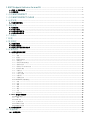 3
3
-
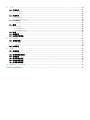 4
4
-
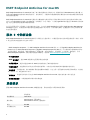 5
5
-
 6
6
-
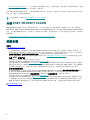 7
7
-
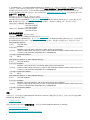 8
8
-
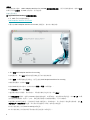 9
9
-
 10
10
-
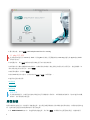 11
11
-
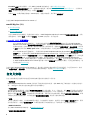 12
12
-
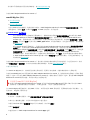 13
13
-
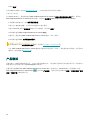 14
14
-
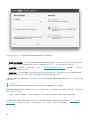 15
15
-
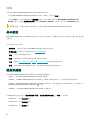 16
16
-
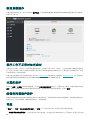 17
17
-
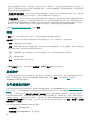 18
18
-
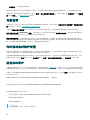 19
19
-
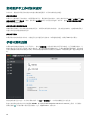 20
20
-
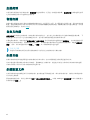 21
21
-
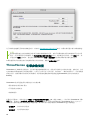 22
22
-
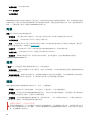 23
23
-
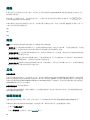 24
24
-
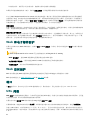 25
25
-
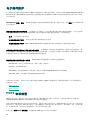 26
26
-
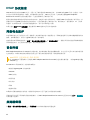 27
27
-
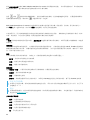 28
28
-
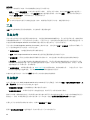 29
29
-
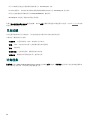 30
30
-
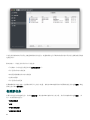 31
31
-
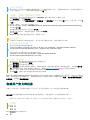 32
32
-
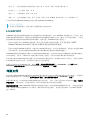 33
33
-
 34
34
-
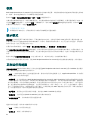 35
35
-
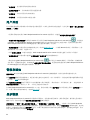 36
36
-
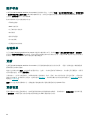 37
37
-
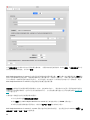 38
38
-
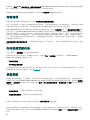 39
39
-
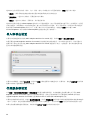 40
40
-
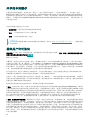 41
41
-
 42
42
-
 43
43
-
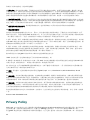 44
44
-
 45
45
-
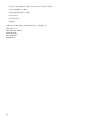 46
46
ESET Endpoint Antivirus for macOS 6.11 取扱説明書
- タイプ
- 取扱説明書
関連論文
-
ESET Endpoint Antivirus for macOS 6.11 取扱説明書
-
ESET Endpoint Security for macOS 6.9 取扱説明書
-
ESET Endpoint Security for macOS 6.11 取扱説明書
-
ESET Endpoint Security for macOS 6.9 取扱説明書
-
ESET Endpoint Security for macOS 6.11 取扱説明書
-
ESET Endpoint Security for macOS 6.11 取扱説明書
-
ESET PROTECT 8.0 Administration Guide
-
ESET PROTECT 8.0 取扱説明書
-
ESET PROTECT 8.0 Installation/Upgrade Guide
-
ESET PROTECT 8.0 取扱説明書